Virtuellt minne är mycket viktigt Windows 10. Som standard kommer operativsystemet att hantera sitt eget virtuella minne. Detta tilldelar ett värde baserat på vad det tycker är bäst och hur mycket RAM du har. Men du kan ändra storleken på det virtuella Windows 10-minnet till vad du vill. Du kan minska eller öka det. Du bör veta att om du ökar kräver det mycket ledigt utrymme på din disk. Så här kan du ändra storleken på det virtuella Windows 10-minnet.
Ändra storleken på det virtuella minnet
Öppna Kontrollpanelen och öppna System och säkerhet> System. Klicka på Avancerade systeminställningar i kolumnen till vänster.
Öppna fliken Avancerat i fönstret Systemegenskaper (fönster 1 i skärmdumpen nedan). Klicka på “Inställningar” under avsnittet “Prestanda”. Detta öppnar fönstret Prestationsalternativ (fönster 2 i skärmdumpen nedan). Öppna fliken Avancerat och klicka på “Ändra” under avsnittet “Virtuellt minne”. Det virtuella minnesfönstret öppnas (fönster 3 i skärmdumpen nedan). Avmarkera alternativet “Hantera sidfilerstorlek automatiskt för alla enheter”. Du kan tilldela virtuellt minne för varje enhet.
Se till att enhet C är vald och välj storlekalternativ Anpassad storlek. Du kan nu ange hur mycket utrymme det virtuella minnet måste ta upp. Det finns en minimigräns på 16 MB och det är väldigt, väldigt litet. Det finns också en rekommenderad storlek som är ganska liten och sedan finns storleken på den nuvarande virtuella enheten.
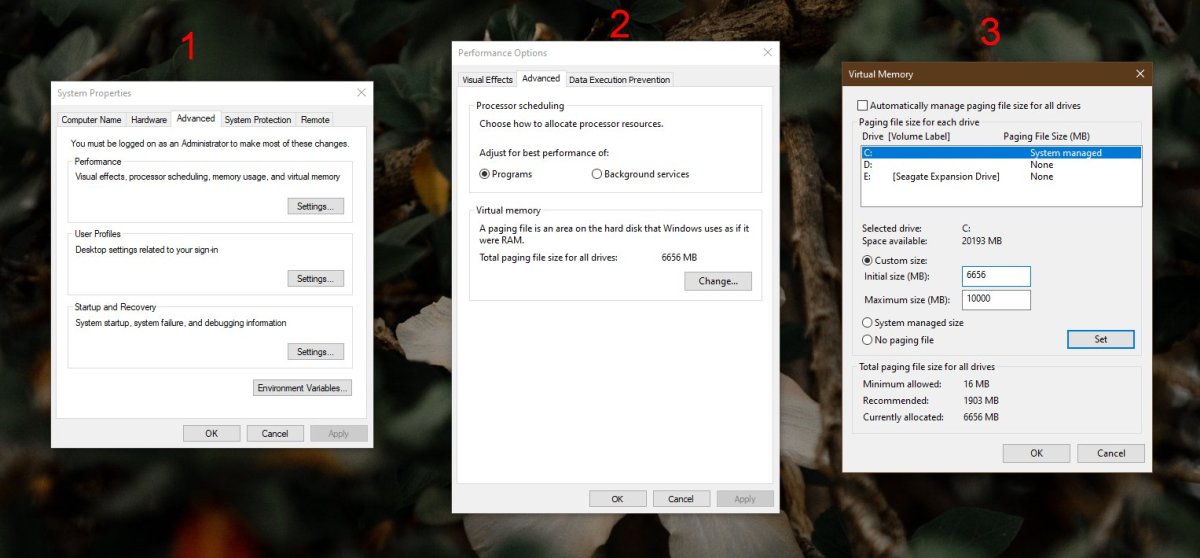
Kom ihåg gränserna ovan och ändra storleken på det virtuella minnet. När du är klar klickar du på OK / Apply för att stänga alla tre fönstren. Du kommer att se en snabbmeddelande som informerar dig om att en systemstart krävs för att tillämpa ändringarna. Få en prompt och starta om systemet för att ändra storleken på det virtuella minnet.
Att öka storleken på det virtuella minnet gör att ditt system körs smidigare men meningsfullt. Om du har problem med att köra RAM-tunga applikationer bör ökande virtuellt minne kunna hjälpa om det inte löser problemet. Att minska storleken kan ha en negativ inverkan på systemets prestanda. Det är kanske inte bra att ställa in den på den rekommenderade storleken. Den rekommenderade storleken är mycket mindre än vad Windows 10 anger som standard men det betyder inte att du verkligen måste lyssna på rekommendationerna.
Om du har ledigt utrymme är det inte en dålig idé att lägga till lite extra GB till det virtuella minnet. Det är lätt att byta tillbaka om det inte ger prestandaförbättringar så att det inte görs någon skada.
